本地服务占用win10大量内存和CUP如何解决 本地服务占用win10大量内存和CUP怎么办
更新时间:2023-04-11 14:54:19作者:yang
win10系统本地服务用于支持某些软件的特殊功能,有时开启本地服务太多会出现卡机等情况,这不一些网友发现本地服务主机占用了大量内存和CUP,导致系统运行变缓慢,怎么办?现在就来介绍一下解决方法
具体方法如下:
1、以win10为例,首先。在搜索栏输入我的电脑,找到电脑 选项。
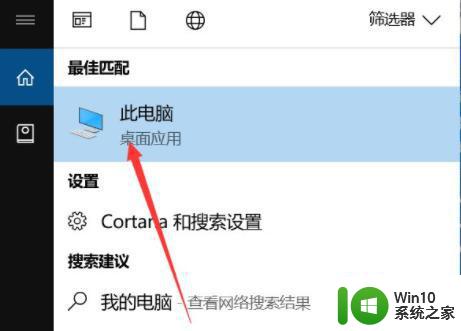
2、移动鼠标至该应用,单击右键,选择管理。
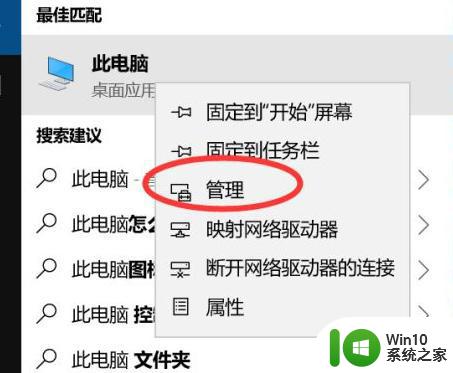
3、进入管理页面,如下图所示,选择第三个。
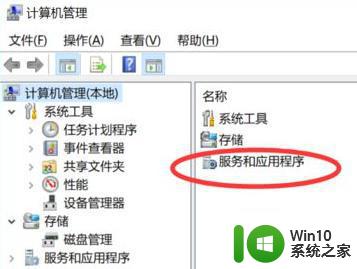
4、进入之后,选择服务选项,进入查找服务。

5、下滑页面,找到系统服务选项,Superfetch即是。
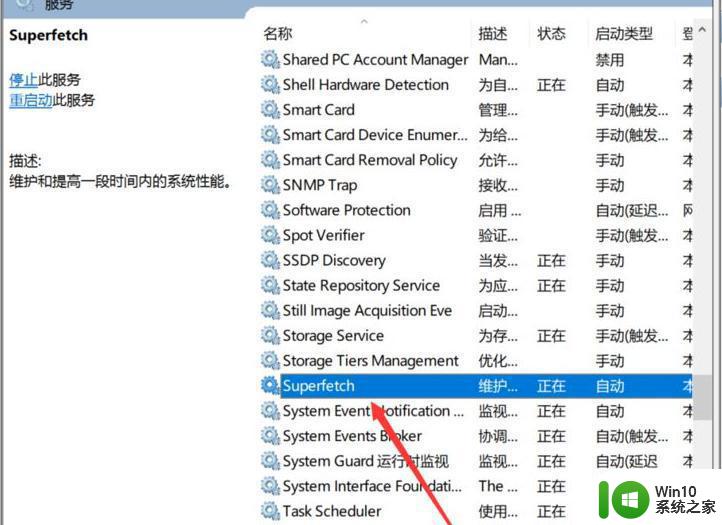
6、选中之后,左上方点击关闭或者重启此服务,问题即可解决。
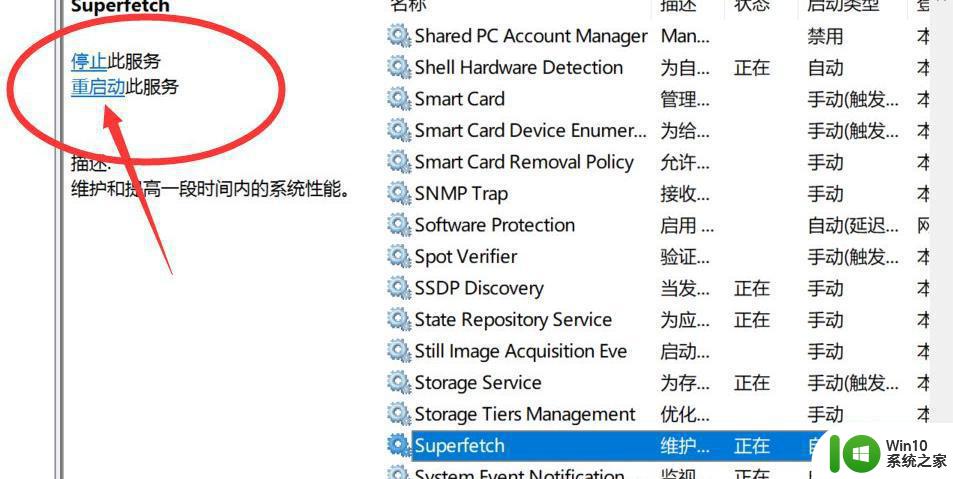
一旦电脑CUP和内存占有率太高会影响系统运行速度,如果是因为本地服务因素占用内存,可以试试教程来设置。
本地服务占用win10大量内存和CUP如何解决 本地服务占用win10大量内存和CUP怎么办相关教程
- win10如何禁用SysMain服务以减少内存占用 如何清理win10中SysMain服务占用的过多内存
- win10后台运行程序占用大量内存的解决方法 win10后台运行程序内存占用过高怎么办
- 16g内存win10电脑开机内存占用过高如何解决 16g内存win10电脑开机内存占用过高怎么办
- win10桌面窗口管理器占用大量内存如何处理 Win10桌面窗口管理器占用CPU过高的解决方法
- win10内存占用高的优化方法 win10内存占用很高如何解决
- win10占用内存过高解决办法 win10电脑内存占用过高怎么办
- win10 dwm.exe占用内存过高的解决步骤 dwm.exe占用内存过高如何优化
- win10开机占用一半内存如何解决 win10开机内存占用高的原因
- win10内存占用高但看不到进程怎么解决 Win10内存占用高但任务管理器未显示进程如何处理
- win10笔记本开机内存占用70的解决方法 win10笔记本开机内存占用过高怎么解决
- win10内存占用高怎么解决 win10内存占用率高解决方法
- win10内存占用率高怎么办 如何降低win10内存占用率
- win10玩只狼:影逝二度游戏卡顿什么原因 win10玩只狼:影逝二度游戏卡顿的处理方法 win10只狼影逝二度游戏卡顿解决方法
- 《极品飞车13:变速》win10无法启动解决方法 极品飞车13变速win10闪退解决方法
- win10桌面图标设置没有权限访问如何处理 Win10桌面图标权限访问被拒绝怎么办
- win10打不开应用商店一直转圈修复方法 win10应用商店打不开怎么办
win10系统教程推荐
- 1 win10桌面图标设置没有权限访问如何处理 Win10桌面图标权限访问被拒绝怎么办
- 2 win10关闭个人信息收集的最佳方法 如何在win10中关闭个人信息收集
- 3 英雄联盟win10无法初始化图像设备怎么办 英雄联盟win10启动黑屏怎么解决
- 4 win10需要来自system权限才能删除解决方法 Win10删除文件需要管理员权限解决方法
- 5 win10电脑查看激活密码的快捷方法 win10电脑激活密码查看方法
- 6 win10平板模式怎么切换电脑模式快捷键 win10平板模式如何切换至电脑模式
- 7 win10 usb无法识别鼠标无法操作如何修复 Win10 USB接口无法识别鼠标怎么办
- 8 笔记本电脑win10更新后开机黑屏很久才有画面如何修复 win10更新后笔记本电脑开机黑屏怎么办
- 9 电脑w10设备管理器里没有蓝牙怎么办 电脑w10蓝牙设备管理器找不到
- 10 win10系统此电脑中的文件夹怎么删除 win10系统如何删除文件夹
win10系统推荐
- 1 番茄家园ghost win10 64位旗舰简化版v2023.04
- 2 戴尔笔记本ghost win10 sp1 64位正式安装版v2023.04
- 3 中关村ghost win10 64位标准旗舰版下载v2023.04
- 4 索尼笔记本ghost win10 32位优化安装版v2023.04
- 5 系统之家ghost win10 32位中文旗舰版下载v2023.04
- 6 雨林木风ghost win10 64位简化游戏版v2023.04
- 7 电脑公司ghost win10 64位安全免激活版v2023.04
- 8 系统之家ghost win10 32位经典装机版下载v2023.04
- 9 宏碁笔记本ghost win10 64位官方免激活版v2023.04
- 10 雨林木风ghost win10 64位镜像快速版v2023.04